工具/原料:
系统版本:windows7
品牌型号:惠普暗影精灵4
方法/步骤:
1、点击“确定”
首先、系统提示“用户名或密码不正确”,然后点击“确定”返回密码输入界面。
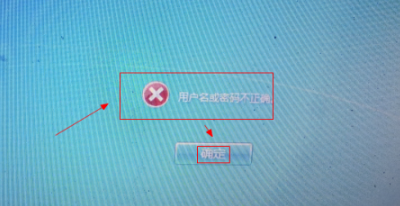
2、点击“重设密码”
此时,在密码输入框下方多出一个“重设密码”按钮,插入预先做好的密码重设盘,然后点击“重设密码”。
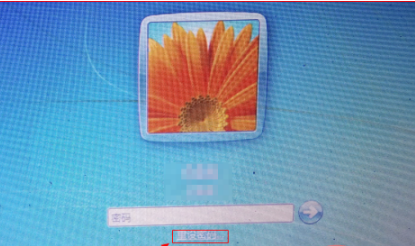
3、选择“密码密钥盘”
然后弹出“重置密码向导”对话框,点击“下一步”。接着选择“密码密钥盘”并点击“下一步”。
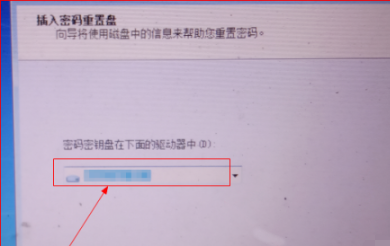

4、设置“新密码”
在接下来的页面中,在“输入新密码”处输入要设置的新密码,在“再次输入密码以确认”处再次输入密码,在“输入一个密码提示”处输入想要的密码提示,然后点击“下一步”。

5、点击“完成”按钮
在接下来的页面中,点击“完成”按钮。回到密码输入页面,输入新设置的密码并点击右箭头符号。

总结:以上就是win7忘记密码怎么重置的相关内容介绍,希望能帮到有需要的朋友。
Copyright ©2018-2023 www.958358.com 粤ICP备19111771号-7